
Utiliser Vue du bureau sur Mac
Quand vous utilisez votre iPhone comme caméra Web, vous pouvez utiliser Vue du bureau avec FaceTime et d’autres apps pour afficher simultanément votre visage et une vue de haut de votre bureau sans installation compliquée.
Remarque : Vue du bureau est uniquement disponible sur les iPhone 11 ou modèles ultérieurs (hormis l’iPhone SE).
Utiliser Vue du bureau avec FaceTime
Sur votre Mac, ouvrez l’app FaceTime
 .
.Fixez votre iPhone à votre Mac avec un trépied, puis utilisez votre iPhone en tant que caméra Web.
Commencez votre appel vidéo, puis cliquez sur le bouton Vue du bureau en haut à droite de la fenêtre vidéo.
La fenêtre Vue du bureau s’ouvre. Elle simule une caméra suspendue et montre une vue du dessus de votre bureau.
Utilisez la fenêtre de configuration Vue du bureau pour aligner la caméra et votre bureau. Pour faire un zoom avant ou arrière, faites glisser la commande située en bas de la fenêtre. Lorsque vous voulez montrer votre bureau pendant l’appel vidéo, cliquez sur Partager Vue du bureau.
Pour désactiver Vue du bureau, cliquez sur le bouton Partage d’écran
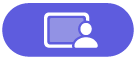 en haut à gauche de la fenêtre Vue du bureau, puis choisissez Fermer la fenêtre (ou Vue du bureau > Quitter Vue du bureau dans la barre des menus).
en haut à gauche de la fenêtre Vue du bureau, puis choisissez Fermer la fenêtre (ou Vue du bureau > Quitter Vue du bureau dans la barre des menus).
Utiliser Vue du bureau avec d’autres apps
Sur votre Mac, ouvrez une app qui enregistre des vidéos.
Fixez votre iPhone à votre Mac avec un trépied, puis utilisez votre iPhone en tant que caméra Web.
Cliquez sur l’icône Vidéo
 dans la barre des menus, puis cliquez sur Vue du bureau.
dans la barre des menus, puis cliquez sur Vue du bureau.La fenêtre Vue du bureau s’ouvre. Elle simule une caméra suspendue et montre une vue du dessus de votre bureau.
Astuce : Vous pouvez également ouvrir Vue du bureau en cherchant l’app dans Spotlight.
Utilisez la fenêtre de configuration Vue du bureau pour aligner la caméra et votre bureau. Pour faire un zoom avant ou arrière, faites glisser la commande située en bas de la fenêtre. Lorsque vous avez fini, cliquez sur Lancer Vue du bureau.
Pour partager la vue de votre bureau dans une app tierce, utilisez la fonctionnalité de partage d’écran de l’app pour choisir la fenêtre Vue du bureau. Pour savoir comment procéder, suivez les consignes du développeur ou explorez les menus et les réglages de l’app.
Pour désactiver Vue du bureau, fermez la fenêtre Vue du bureau ou choisissez Vue du bureau > Quitter Vue du bureau dans la barre des menus.
